Este artículo le mostrará cómo crear y eliminar subvolúmenes Btrfs, montar subvolúmenes Btrfs y montar automáticamente subvolúmenes Btrfs utilizando el / etc / fstab expediente. Entonces empecemos.
Prerrequisitos
Para probar los ejemplos de este artículo,
- Debe tener el sistema de archivos Btrfs instalado en su computadora.
- Necesita tener un disco duro o SSD con al menos 1 partición libre (de cualquier tamaño).
Tengo un disco duro de 20 GB sdb en mi máquina Ubuntu. He creado 2 particiones sdb1 y sdb2 en este disco duro. Usaré la partición sdb1 en este articulo.
$ sudo lsblk -e7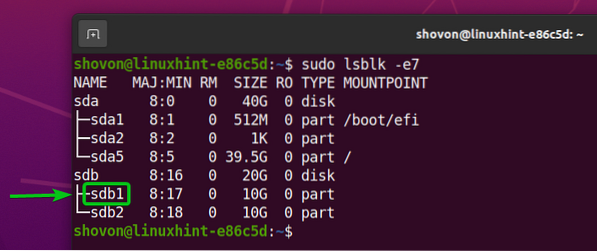
Su disco duro o SSD puede tener un nombre diferente al mío, al igual que las particiones. Por lo tanto, asegúrese de reemplazarlos por los suyos a partir de ahora.
Si necesita ayuda para instalar el sistema de archivos Btrfs en Ubuntu, consulte mi artículo Instalar y usar Btrfs en Ubuntu 20.04 LTS.
Si necesita ayuda para instalar el sistema de archivos Btrfs en Fedora, consulte mi artículo Instalar y usar Btrfs en Fedora 33.
Creación de un sistema de archivos Btrfs
Para experimentar con subvolúmenes Btrfs, necesita crear un sistema de archivos Btrfs.
Para crear un sistema de archivos Btrfs con la etiqueta datos sobre el sdb1 partición, ejecute el siguiente comando:
$ sudo mkfs.btrfs -L datos / dev / sdb1
Se debe crear un sistema de archivos Btrfs.
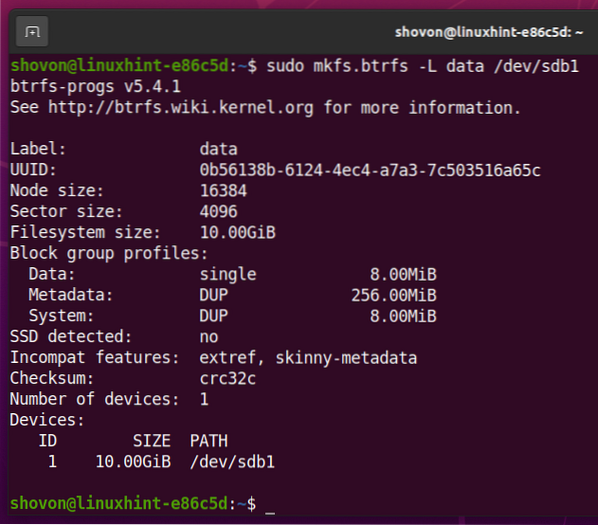
Crea un directorio /datos con el siguiente comando:
$ sudo mkdir -v / data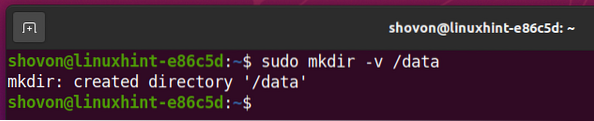
Para montar el sistema de archivos Btrfs creado en el sdb1 partición en el /datos directorio, ejecute el siguiente comando:
$ sudo mount / dev / sdb1 / data
El sistema de archivos Btrfs debe estar montado como puede ver en la captura de pantalla a continuación.
$ df -h / datos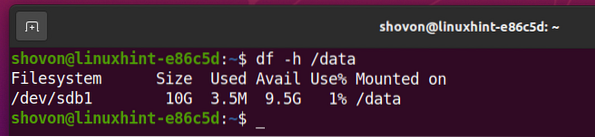
Creación de subvolúmenes Btrfs
Un subvolumen Btrfs es como un directorio en su sistema de archivos Btrfs. Por lo tanto, debe especificar una ruta de directorio para crear un subvolumen Btrfs en esa ruta de directorio. La ruta debe apuntar a un sistema de archivos Btrfs donde desea crear el subvolumen.
Por ejemplo, para crear un subvolumen Btrfs en la ruta / datos / fotos (el sistema de archivos Btrfs está montado en el /datos directorio), ejecute el siguiente comando:
$ sudo btrfs subvolumen crear / datos / fotos
Un subvolumen Btrfs / datos / fotos debe ser creado.

Creemos algunos subvolúmenes Btrfs más.
Crear un subvolumen Btrfs / data / videos con el siguiente comando:
$ sudo btrfs subvolumen crear / datos / videos
Crear un subvolumen Btrfs / datos / documentos con el siguiente comando:
$ sudo btrfs subvolumen crear / datos / documentos
Crear un subvolumen Btrfs / datos / proyectos con el siguiente comando:
$ sudo btrfs subvolumen crear / datos / proyectos
Como puede ver, se crea automáticamente un nuevo directorio para cada uno de los subvolúmenes.
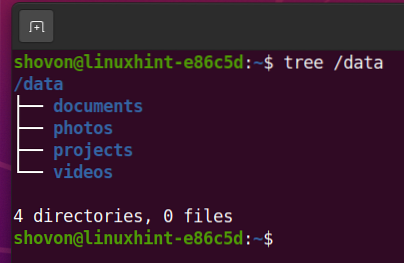
Puede enumerar todos los subvolúmenes de su sistema de archivos Btrfs (montado en el /datos directorio) de la siguiente manera:
$ sudo btrfs lista de subvolúmenes / datos
Como puede ver, se enumeran todos los subvolúmenes que hemos creado.
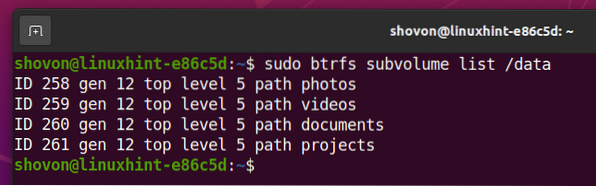
Puede encontrar mucha información sobre un subvolumen Btrfs (digamos / datos / proyectos) como el nombre del subvolumen, el UUID del subvolumen, el ID del subvolumen, etc. como sigue:
$ sudo btrfs subvolumen show / data / projects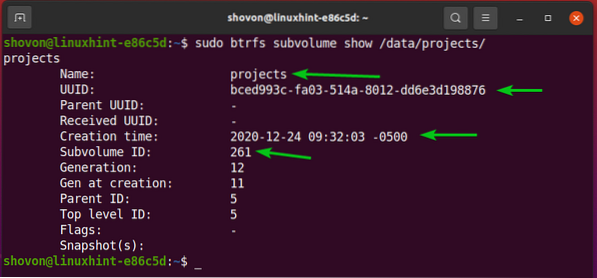
Creemos algunos archivos ficticios en cada uno de los subvolúmenes Btrfs. Una vez que montemos los subvolúmenes Btrfs por separado, los archivos en cada uno de los subvolúmenes deberían estar allí.
Para crear algunos archivos ficticios en el / datos / proyectos subvolumen, ejecute el siguiente comando:
$ sudo touch / data / projects / file 1… 3
Para crear algunos archivos ficticios en el / datos / fotos subvolumen, ejecute el siguiente comando:
$ sudo touch / data / photos / file 4… 6
Para crear algunos archivos ficticios en el / data / videos subvolumen, ejecute el siguiente comando:
$ sudo touch / data / videos / file 7… 8
Para crear algunos archivos ficticios en el / datos / documentos subvolumen, ejecute el siguiente comando:
$ sudo touch / data / documents / file 9… 10
Ahora mismo, así es como se monta el sistema de archivos Btrfs en el /datos el directorio se parece a.
$ árbol / datos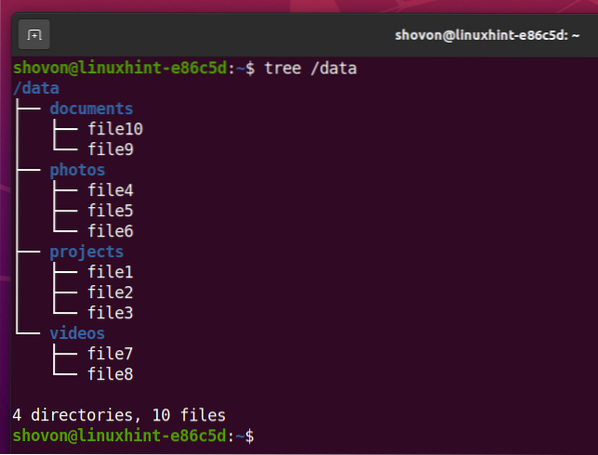
Montaje de subvolúmenes Btrfs
Para montar un subvolumen Btrfs, necesita saber su nombre o su ID.
Puede encontrar el nombre o la ID de todos los subvolúmenes Btrfs creados en el sistema de archivos Btrfs montado en el /datos directorio de la siguiente manera:
$ sudo btrfs lista de subvolúmenes / datos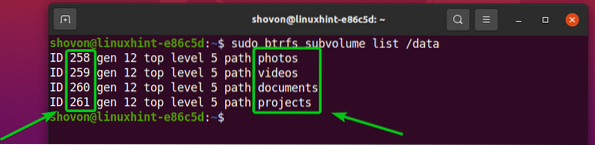
Montemos el proyectos Subvolumen Btrfs. La proyectos El subvolumen Btrfs tiene el ID 261.
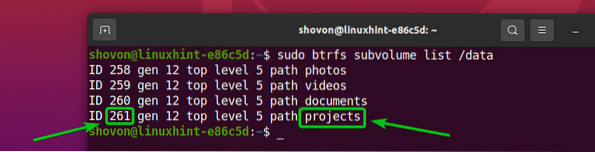
Montaré los proyectos del subvolumen Btrfs en el directorio / tmp / projects para mostrarle cómo montar un subvolumen Btrfs.
Crea un directorio / tmp / proyectos como sigue:
$ sudo mkdir -v / tmp / proyectos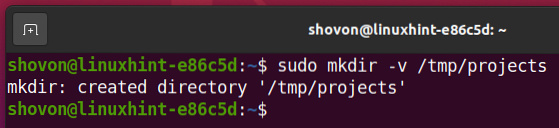
Puedes montar el proyectos Subvolumen Btrfs (que está disponible en el sistema de archivos Btrfs creado en el sdb1 partición) usando su nombre proyectos en el / tmp / proyectos directorio de la siguiente manera:
$ sudo mount / dev / sdb1 -o subvol = projects / tmp / projects
La proyectos El subvolumen debe montarse en el / tmp / proyectos directorio como puede ver en la captura de pantalla a continuación.
$ sudo btrfs subvolumen show / tmp / projects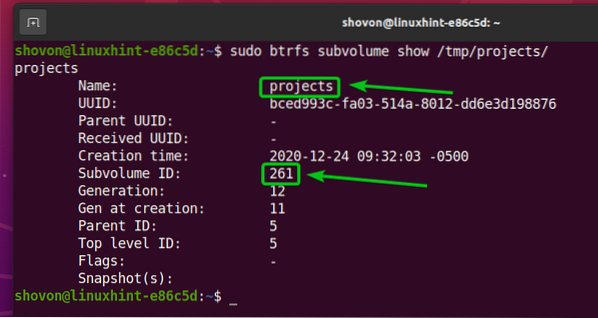
También puede ver que el sistema de archivos Btrfs (el proyectos subvolumen) está montado en el / tmp / proyectos directorio.
$ df -h -t btrfs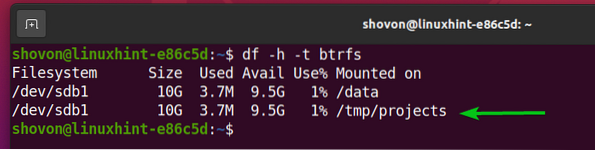
Todos los archivos que ha creado en el proyectos subvolúmenes también están disponibles en el / tmp / proyectos directorio como puede ver en la captura de pantalla a continuación.
$ árbol / tmp / proyectos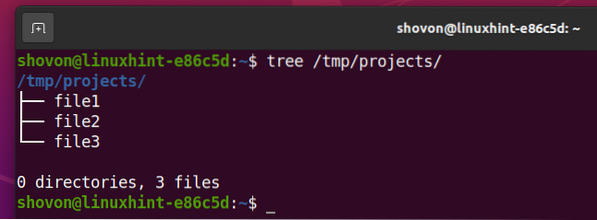
Ahora, veamos cómo montar un subvolumen Btrfs usando su ID.
Antes de eso, desmonte el proyectos subvolumen del / tmp / proyectos directorio de la siguiente manera:
$ sudo umount / tmp / proyectos
Puedes montar el proyectos Subvolumen Btrfs (que está disponible en el sistema de archivos Btrfs creado en el sdb1 partición) usando su ID 261 en el / tmp / proyectos directorio de la siguiente manera:
$ sudo mount / dev / sdb1 -o subvolid = 261 / tmp / projects
La proyectos subvolumen debe montarse en el / tmp / proyectos directorio como puede ver en la captura de pantalla a continuación.
$ sudo btrfs subvolumen show / tmp / projects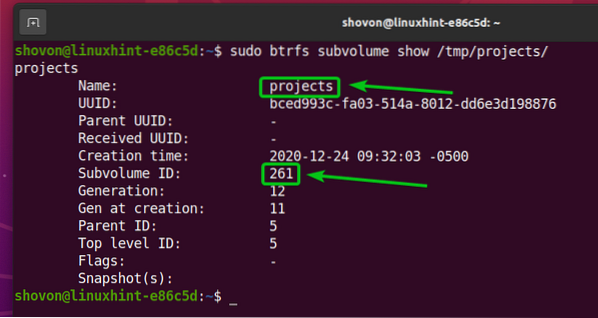
También puede ver que el sistema de archivos Btrfs (el proyectos subvolumen) está montado en el / tmp / proyectos directorio.
$ df -h -t btrfs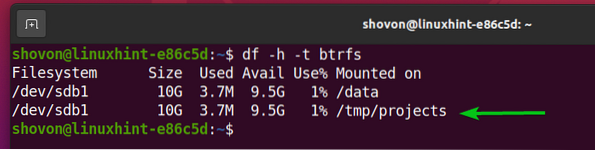
Todos los archivos que ha creado en el proyectos subvolúmenes también están disponibles en el / tmp / proyectos directorio como puede ver en la captura de pantalla a continuación.
$ árbol / tmp / proyectos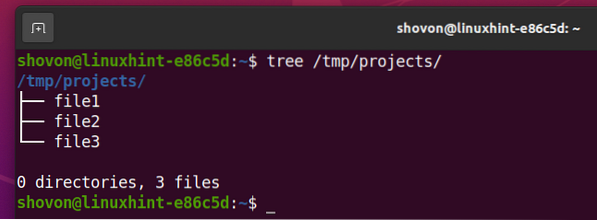
Eliminación de subvolúmenes Btrfs
En esta sección, le mostraré cómo eliminar un subvolumen Btrfs.
Creemos un subvolumen Btrfs prueba en el sistema de archivos Btrfs montado en el /datos directorio de la siguiente manera:
$ sudo btrfs subvolumen crear / datos / prueba
Como puede ver, el prueba El subvolumen se crea en el sistema de archivos Btrfs montado en el /datos directorio.
$ sudo btrfs lista de subvolúmenes / datos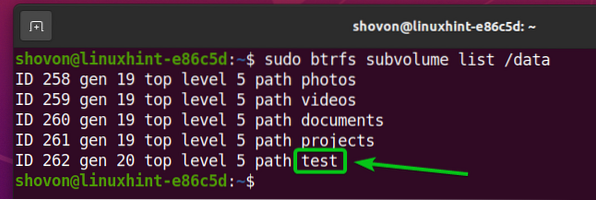
Para quitar el prueba Subvolumen Btrfs, ejecute el siguiente comando:
$ sudo btrfs subvolumen eliminar / datos / pruebaNOTA: Si elimina un subvolumen Btrfs, también se eliminarán todos los archivos / directorios de ese subvolumen.

Como puede ver, el subvolumen Btrfs prueba es removido.
$ sudo btrfs lista de subvolúmenes / datos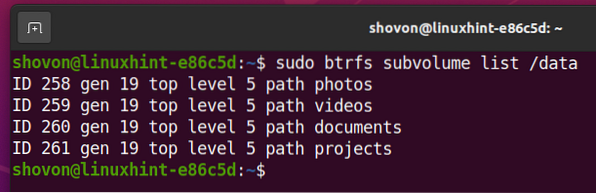
Monte automáticamente subvolúmenes Brtfs en el momento del arranque
En esta sección, le mostraré cómo montar los subvolúmenes Btrfs del sistema de archivos Btrfs creado en el sdb1 partición (montada en /datos directorio ahora).
Primero, desmonte el sistema de archivos Btrfs, que está montado en el /datos directorio de la siguiente manera:
$ sudo umount / data
Quiero montar los subvolúmenes Btrfs en sus respectivos directorios. Creemos algunos directorios donde podamos montar los subvolúmenes Btrfs.
Para crear los directorios documentos, proyectos, fotos, y videos, ejecute el siguiente comando:
$ sudo mkdir -pv / data / documentos, proyectos, fotos, videos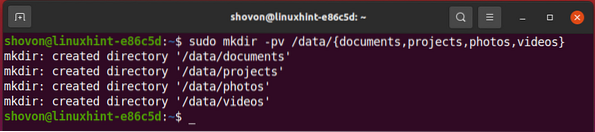
Busque el UUID del sistema de archivos Btrfs en el sdb1 partición de la siguiente manera:
$ sudo blkid / dev / sdb1
Como puede ver, el UUID del sistema de archivos Btrfs es 0b56138b-6124-4ec4-a7a3-7c503516a65c.
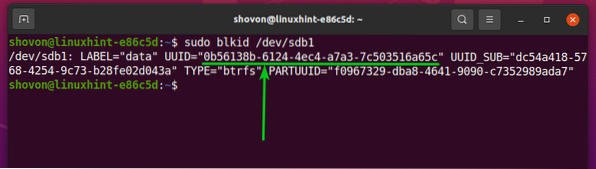
Ahora, edite el / etc / fstab archivo con el nano editor de texto de la siguiente manera:
$ sudo nano / etc / fstab
Escriba las siguientes líneas en el / etc / fstab expediente:
# Monte los subvolúmenes Btrfs en sus respectivos directoriosUUID = 0b56138b-6124-4ec4-a7a3-7c503516a65c / data / projects
btrfs subvol = proyectos 0 0
UUID = 0b56138b-6124-4ec4-a7a3-7c503516a65c / data / documents
btrfs subvol = documentos 0 0
UUID = 0b56138b-6124-4ec4-a7a3-7c503516a65c / data / photos
btrfs subvol = fotos 0 0
UUID = 0b56138b-6124-4ec4-a7a3-7c503516a65c / data / videos
btrfs subvol = videos 0 0
NOTA: Realice los cambios necesarios.
Una vez que haya terminado, presione
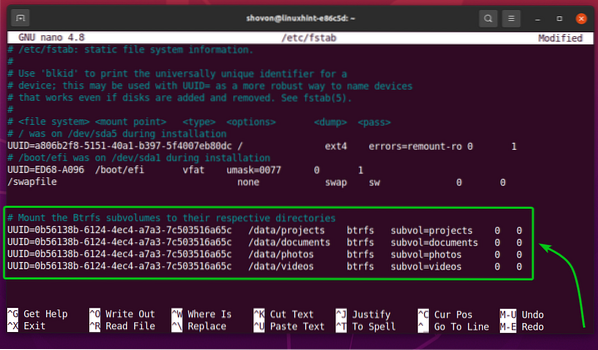
Para que los cambios surtan efecto, reinicie su computadora con el siguiente comando:
$ sudo reiniciar
Una vez que su computadora arranca, los subvolúmenes Btrfs deben montarse en sus respectivos directorios como puede ver en la captura de pantalla a continuación.
$ df -h -t btrfs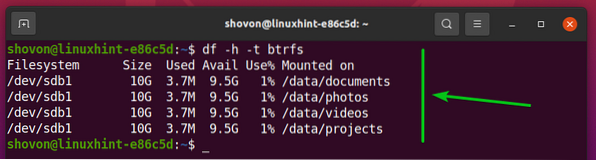
Conclusión
En este artículo, le he mostrado cómo crear y eliminar subvolúmenes Btrfs, montar subvolúmenes Btrfs y montar automáticamente subvolúmenes Btrfs usando el / etc / fstab expediente. Este artículo debería ayudarlo a comenzar con la función de subvolumen del sistema de archivos Btrfs.
 Phenquestions
Phenquestions


